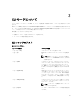Users Guide
メモ: 別のウェブサイトまたはウェブページからダウンロードするときはセキュリティ警告が表示
され、この場合、ユーザーには Dell からのファイルの受け入れを確認するプロンプトが表示されま
す。信頼性を確実にするため、ファイルの 名前、発行元、証明書の種類、および 有効期限 がウイ
ンドウに表示されます。
16. SUU ISO が作成されると、レポートダイアログボックスが表示されるので、このボックスを 閉じる をク
リックしてこのボックスを閉じます。これで、メインウィンドウに戻ります。
17. 適切なソフトウェアを使用して、起動可能 ISO CD または DVD を作成します。
ISO ファイルにアクセスするには、起動可能 ISO の作成先である事前定義された場所に移動します。
SUU のエクスポート
選択した Dell 推奨バンドル、またはカスタムのバンドルを、完全に機能する SUU としてエクスポートできま
す。
Dell 推奨バンドルまたはカスタムバンドルを機能可能な SUU としてエクスポートするには、次の手順を行い
ます。
1. マイリポジトリ からリポジトリを開くか、アプリケーション からリポジトリをインポートします。
2. バンドル タブをクリックします。
3. 表示されたバンドルのリストからエクスポートするバンドルを選択して、エクスポート をクリックしま
す。
4. バンドルのエクスポート ウィンドウで SUU としてエクスポート を選択し、以下のいずれかを選んで 次
へ をクリックします。
• SUU としてディレクトリにエクスポート を選択して提供されるディレクトリに SUU パックを作成し
ます。
• SUU として ISO にエクスポート を選択して SUU パックの ISO イメージを作成します。
システムは、最新の SUU プラグインが利用可能かどうかを確認します。プラグインがある場合は、プラ
グインのバージョン番号が表示され、アプリケーションはエクスポートプロセスの続行を尋ねるプロン
プトを表示します。
Windows および Linux サーバーでの SUU の使用の詳細に関しては、www.dell.com/support/manuals で『
Dell
OpenManage Server Update Utility ユーザーズガイド
』を参照してください。
• Repository Manager が必要な SUU プラグインが利用可能化かどうかを確認している間、必要なプラグ
インがインストールされているかどうかを確認しています... ダイアログボックスが表示されます。
• 最新のプラグインがすでにダウンロードされている場合は、必要なプラグインが見つかりました と
いうメッセージが表示されます。
見つかったプラグインのバージョン番号も表示されます。
• ftp.dell.com にアクセス可能で、システムに最新のプラグインが存在する場合は、プラグインのアップ
デート リンクが表示されます。このリンクをクリックすると、システムからのプラグインがアップ
デートされます。
• 「ここをクリックしてプラグインをインストール」をクリックしてプラグインをインストールする場
合、ftp.dell.com がアクセス不可で、システムにプラグインが存在しないときは、設定された場所にプ
ラグインファイルがありません。
OK を押してプラグインアップデート設定を開いてください とい
うエラーメッセージが表示されます。
メモ: システムがインターネットに接続されていて、ftp.dell.com がアクセス可能であることを確
認してください。
5. フォルダを参照 ウィンドウで、SUU のエクスポート先となるローカルドライブのフォルダを選択し、OK
をクリックします。OK をクリックすると、SUU のエクスポート ジョブが ジョブキュー に入ります。ジ
ョブキュー リストで ステータス と 進行状況 を確認できます。
6. エクスポートサマリ ウィンドウで エラー / 警告 をクリックし、エクスポートにおいてエラーまたは警告
があったかどうかを確認します。
20